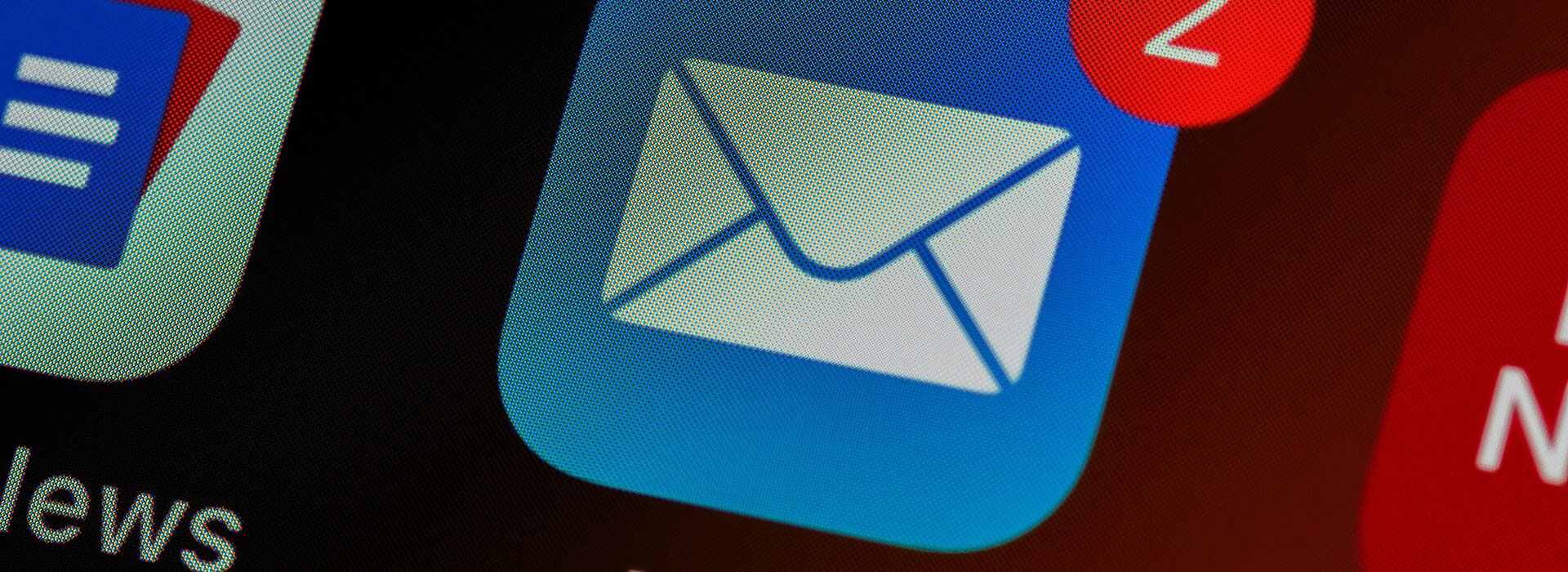O Outlook representa uma importante ferramenta para a comunicação entre os colaboradores. Seja para marcar uma reunião ou enviar e-mails, a plataforma facilita o dia a dia. Pensando nisso, selecionamos seis dicas que auxiliam na organização das tarefas, aumentando a produtividade.
Caixa de Entrada Destaques
Seja por excesso de mensagens ou por falta de categorização, alguns e-mails tendem a se perder na Caixa de Entrada. Para que isso não aconteça, uma dica simples é criar duas caixas de entrada: “Destaques” e “Outros”.
Dentro da plataforma, clique em "Exibir", e selecione a opção "Exibir Caixa de Entrada Destaques". Os e-mails, reconhecidos como importantes pelo próprio Outlook, serão movidos para o topo da página inicial.
Compartilhar Calendários
Compartilhar sua agenda com os colegas pode ser um jeito de melhor organizar seu dia a dia. Para fazer isso, abra o aplicativo dentro de seu computador e selecione o botão "Compartilhar Calendário" e, depois, "Calendário".
Na janela aberta, acesse a opção "Adicionar", e inclua os colaboradores com quem você deseja mostrar seus horários do dia. Você também pode escolher os detalhes compartilhados: selecione o botão "Permissões", e personalize suas configurações. Só não esqueça de clicar em “Ok” assim que terminar!
Backup das mensagens
Para realizar um backup de todas suas mensagens no Outlook, clique em "Arquivo", e selecione a aba de "Abrir e Exportar". Lá, acesse a opção de "Importar/Exportar", escolha a opção "Exportar para um arquivo", e vá para "Arquivo de Dados do Outlook.
Logo em seguida, o Outlook irá mostrar todos os e-mails disponíveis para backup. Selecione "Avançar", e escolha o local e nome no qual para onde os arquivos serão enviados. Digite sua senha e pronto! Seus e-mails foram salvos.
Microsoft Dictate
Pessoas com dificuldades de utilizar o teclado ou PCDs podem utilizar o sistema Microsoft Dictate para escrever seus e-mails, acionando comandos da plataforma.
O sistema funciona de uma maneira bem simples, basta abrir a aba "Dictation" dentro do aplicativo, e selecionar a opção "Start". A ferramenta irá conectar com o seu microfone, e basta falar o texto planejado. O complemento funciona em mais de 20 idiomas, porém, é importante se conectar com a internet para que o texto seja escrito.
Como configurar o Gmail no Outlook
A nova versão do Outlook permite a utilização de contas do Gmail dentro do serviço. Para adicionar, selecione a opção "Arquivo", e clique em "Adicionar Conta". Em seguida, insira seu endereço de e-mail do Gmail e faça o login.
Após entrar em sua conta, o aplicativo irá mostrar uma janela, na qual basta selecionar a opção "permitir" para seguir em diante. Depois, basta clicar na aba "Concluído", ou repetir o processo caso deseje adicionar outro e-mail.
Respostas Automáticas
Quando sair de férias, não se preocupe com os e-mails não respondidos: a plataforma do Outlook permite a criação de uma resposta automática para todas as mensagens recebidas durante um certo período.
Para isso, clique em "Exibir todas as configurações do Outlook" dentro da área de "Configurações". Em seguida, procure pela opção de "Respostas Automáticas", e ative a opção. Assim, a escolha do período de ativação dos e-mails estará disponível, e você pode escrever a mensagem desejada.
![Instituto Presbiteriano Mackenzie [Instituto Presbiteriano Mackenzie]](/fileadmin/CONFIGURACOES/DEFAULT_21/Resources/Public/Template/img/logo/mackenzie_w.svg)